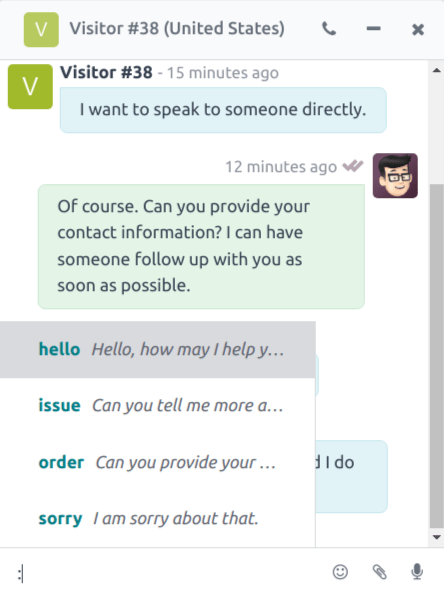Lệnh và câu trả lời soạn sẵn¶
Trong ứng dụng Trò chuyện Trực tiếp của SoOn, lệnh cho phép người dùng thực hiện các hành động cụ thể cả trong cửa sổ trò chuyện và thông qua các ứng dụng khác của SoOn. Ứng dụng Trò chuyện Trực tiếp cũng bao gồm các câu trả lời soạn sẵn. Đây là các thay thế tùy chỉnh, được cấu hình trước, cho phép người dùng thay thế các mục nhập ngắn gọn thay cho các câu trả lời dài hơn, đã được suy nghĩ kỹ lưỡng đối với một số câu hỏi và nhận xét phổ biến nhất.
Cả lệnh và câu trả lời soạn trước đều tiết kiệm thời gian và cho phép người dùng duy trì mức độ nhất quán trong suốt cuộc trò chuyện của họ.
Thực hiện một lệnh¶
Các lệnh trong trò chuyện trực tiếp là các từ khóa kích hoạt các hành động được cấu hình trước. Khi một nhân viên điều hành trong trò chuyện trực tiếp tham gia vào cuộc trò chuyện với khách hàng hoặc người truy cập trang web, họ có thể thực thi một lệnh bằng cách gõ /, theo sau là lệnh đó.
Các lệnh và hành động kết quả chỉ hiển thị trong cửa sổ trò chuyện cho nhân viên điều hành. Khách hàng sẽ không thấy bất kỳ lệnh nào mà nhân viên điều hành sử dụng trong cuộc trò chuyện từ góc nhìn của họ.
Example
Trong cuộc trò chuyện với khách hàng, nhân viên điều hành thực thi lệnh để tạo một phiếu yêu cầu. Sau khi nhập lệnh /ticket, hệ thống sẽ tự động tạo một phiếu yêu cầu với thông tin từ cuộc trò chuyện. Nó cũng bao gồm một liên kết đến phiếu yêu cầu mới, vì vậy nhân viên điều hành có thể truy cập trực tiếp để thêm bất kỳ thông tin bổ sung nào, nếu cần.
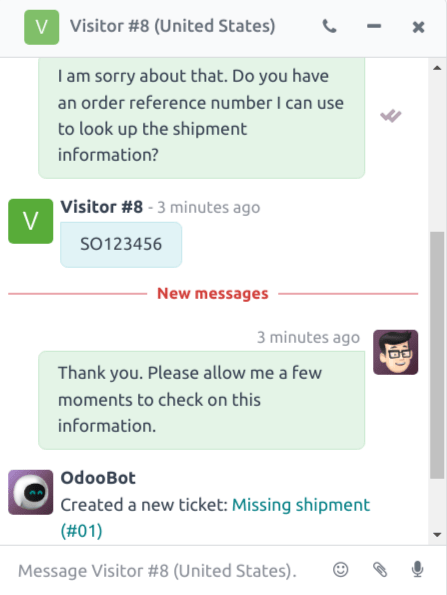
Thông tin thêm về từng lệnh có sẵn có thể được tìm thấy dưới đây.
Giúp đỡ¶
Nếu người vận hành gõ /help trong cửa sổ trò chuyện, một thông báo chứa thông tin bao gồm các loại mục nhập tiềm năng mà người điều hành có thể thực hiện sẽ được hiển thị.
Nhập
@usernameđể đề cập đến một người dùng trong cuộc trò chuyện. Thông báo sẽ được gửi đến hộp thư đến hoặc email của người dùng đó, tùy thuộc vào cài đặt thông báo của họ.Nhập
#channelđể đề cập đến kênh Thảo luận.Gõ
/commandđể thực thi một lệnh.Nhập
:shortcutđể chèn câu trả lời đóng hộp.
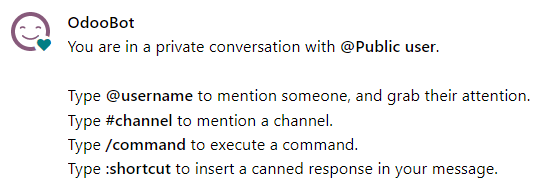
Phiếu yêu cầu & tìm kiếm phiếu yêu cầu¶
Các lệnh /ticket và /search_tickets cho phép nhân viên điều hành tạo phiếu yêu cầu hỗ trợ trực tiếp từ cuộc trò chuyện và tìm kiếm các phiếu yêu cầu hiện có bằng từ khóa hoặc số phiếu yêu cầu.
Quan trọng
Các lệnh /ticket và /search_tickets chỉ có thể được sử dụng khi ứng dụng Helpdesk đã được cài đặt và Trò chuyện Trực tiếp đã được kích hoạt trên một nhóm Helpdesk. Để kích hoạt Trò chuyện Trực tiếp, đi tới , và chọn một nhóm. Cuộn xuống phần Kênh, và chọn ô được gắn nhãn Trò chuyện Trực tiếp.
Tạo một yêu cầu từ cuộc trò chuyện trực tiếp¶
Nếu một nhân viên điều hành gõ /ticket trong cửa sổ trò chuyện, cuộc trò chuyện sẽ được sử dụng để tạo một phiếu yêu cầu Helpdesk.
Sau khi nhập lệnh /ticket, gõ tiêu đề cho phiếu yêu cầu vào cửa sổ trò chuyện, sau đó nhấn Enter.

Vé mới tạo sẽ được thêm vào nhóm Bộ phận trợ giúp đã bật trò chuyện trực tiếp. Nếu có nhiều đội bật tính năng trò chuyện trực tiếp, vé sẽ tự động được phân bổ dựa trên mức độ ưu tiên của đội.
Bản ghi từ cuộc trò chuyện sẽ được thêm vào phiếu mới, dưới tab Description.
Để truy cập vào phiếu yêu cầu mới, nhấn vào liên kết trong cửa sổ trò chuyện, hoặc đi tới , và nhấn vào nút Phiếu yêu cầu trên thẻ Kanban của nhóm tương ứng.
Tìm kiếm vé từ cuộc trò chuyện trực tiếp¶
Nếu một nhân viên điều hành gõ /search_tickets trong cửa sổ trò chuyện, họ có thể tìm kiếm trong các phiếu yêu cầu Helpdesk, bằng số phiếu yêu cầu hoặc từ khóa.
Sau khi nhập lệnh /search_tickets, gõ một từ khóa hoặc số phiếu yêu cầu, sau đó nhấn Enter. Nếu tìm thấy một hoặc nhiều phiếu yêu cầu liên quan, một danh sách các liên kết sẽ được tạo ra trong cửa sổ trò chuyện.
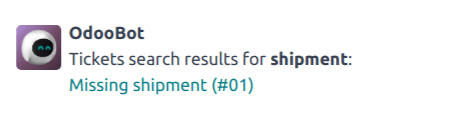
Ghi chú
Kết quả từ lệnh tìm kiếm sẽ chỉ được người vận hành nhìn thấy chứ không phải khách hàng.
Lịch sử¶
Gõ lệnh /history trong cửa sổ trò chuyện sẽ tạo ra một danh sách các trang gần đây nhất mà khách truy cập đã xem trên trang web (tối đa mười lăm trang).
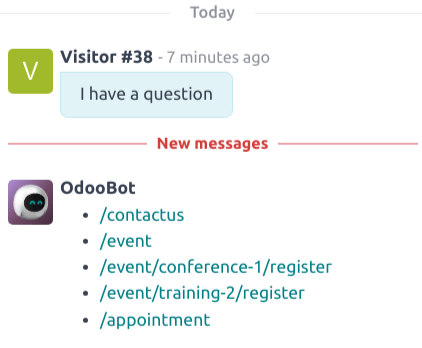
Chỉ huy¶
Bằng cách nhập /khách hàng tiềm năng trong cửa sổ trò chuyện, người vận hành có thể tạo khách hàng tiềm năng trong ứng dụng CRM.
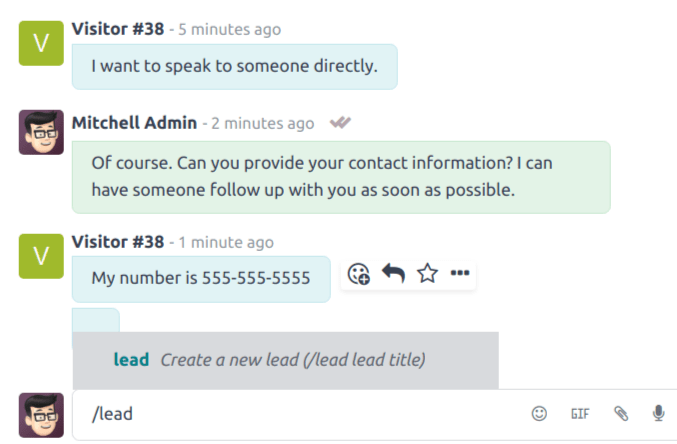
Quan trọng
Lệnh /lead chỉ có thể được sử dụng nếu ứng dụng CRM đã được cài đặt.
Sau khi nhập /khách hàng tiềm năng, hãy tạo tiêu đề cho khách hàng tiềm năng mới này, sau đó nhấn Enter. Một liên kết với tiêu đề chính sẽ xuất hiện. Nhấp vào liên kết hoặc điều hướng đến ứng dụng để xem Pipeline.
Ghi chú
Chỉ người điều hành mới có thể nhìn thấy và truy cập liên kết đến khách hàng tiềm năng mới chứ không phải khách hàng.
Bản ghi của cuộc trò chuyện trực tiếp cụ thể đó (nơi tạo khách hàng tiềm năng) được thêm vào tab Ghi chú nội bộ của biểu mẫu khách hàng tiềm năng.
Trên tab Thông tin bổ sung của biểu mẫu khách hàng tiềm năng, Source sẽ được liệt kê là Livechat.
Rời khỏi¶
Nếu người điều hành gõ /leave trong cửa sổ trò chuyện, họ có thể tự động thoát khỏi cuộc trò chuyện. Lệnh này không khiến khách hàng bị loại khỏi cuộc trò chuyện cũng như không tự động kết thúc cuộc trò chuyện.
Câu trả lời soạn trước¶
Câu trả lời soạn sẵn là các đầu vào có thể tùy chỉnh, trong đó một phím tắt đã gõ sẽ được thay thế bằng một câu trả lời dài hơn. Người dùng nhập một phím tắt từ khóa, và nó sẽ tự động được thay thế bằng câu trả lời đầy đủ hơn. Phím tắt là từ khóa hoặc cụm từ sẽ được thay thế. Phần thay thế là tin nhắn dài hơn thay thế phím tắt.
Tạo câu trả lời soạn sẵn¶
Để tạo câu trả lời soạn trước mới, hãy đi tới .
Gõ một lệnh phím tắt vào trường Phím tắt. Sau đó, nhấn vào trường Thay thế, và gõ tin nhắn sẽ thay thế phím tắt.
Mẹo
Cố gắng kết nối phím tắt với chủ đề của phần thay thế. Điều này không chỉ giúp việc sử dụng câu trả lời dễ dàng hơn mà còn ngăn danh sách câu trả lời trở nên lộn xộn và khó kiểm soát.
Trong trường Mô tả, thêm bất kỳ thông tin nào cung cấp ngữ cảnh cho câu trả lời này, chẳng hạn như hướng dẫn khi nào nên hoặc không nên sử dụng.
Trường Lần Sử Dụng Cuối Cùng theo dõi ngày và giờ mỗi câu trả lời được sử dụng gần đây nhất. Trường này không thể chỉnh sửa.
Sử dụng câu trả lời soạn sẵn trong cuộc trò chuyện trực tiếp¶
Để sử dụng câu trả lời soạn trước trong cuộc trò chuyện trực tiếp, hãy nhập dấu hai chấm (:) vào cửa sổ trò chuyện, sau đó nhập phím tắt.
Example
Một nhà điều hành đang trò chuyện với một khách truy cập. Ngay khi họ gõ :, họ sẽ thấy danh sách các câu trả lời có sẵn. Họ có thể chọn thủ công một từ danh sách hoặc tiếp tục nhập. Nếu họ muốn sử dụng câu trả lời soạn sẵn 'Tôi rất tiếc khi nghe điều đó.', họ sẽ gõ :xin lỗi.
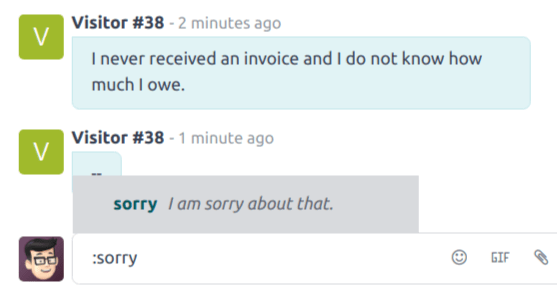
Mẹo
Việc tự gõ : vào cửa sổ trò chuyện sẽ tạo ra một danh sách các câu trả lời soạn sẵn có sẵn. Các câu trả lời có thể được chọn thủ công từ danh sách, ngoài việc sử dụng phím tắt.